Thủ thuật
Cách kiểm tra máy tính bạn dùng Windows bản quyền hay Win lậu
Hiện nay, đại đa số người dùng máy tính hiện nay hoàn toàn không biết rõ rằng liệu phiên bản Windows máy tính của mình đã được Windows bản quyền hay chưa? Hay bấy lâu nay mình vẫn luôn sử dụng bản Crack.

Nếu máy tính của bạn được cài đặt hệ điều hành Windows bản quyền thì bạn sẽ được cập nhật tự động lên phiên bản mới nhất hiện nay là Windows 11 an toàn và ít rủi ro bị lỗi và ngược lại. Bài viết dưới đây sẽ hướng dẫn bạn cách kiểm tra máy tính bạn dùng Windows lậu hay bản quyền đơn giản.Hãy theo dõi nhé!
Tại sao cần kiểm tra win bản quyền hay win lậu
Nếu bạn đang xài máy tính hay máy tính là phương tiện cần thiết cho công việc của bạn; thì tốt nhất bạn nên kiểm tra xem là máy mình đang xài win bản quyền hay win lậu vì nhiều lý do sau:
- Giữa win 7/win 8 hay các phiên bản bản quyền Windows 10 và win “lậu” có cách biệt rõ ràng trong quá trình sử dụng máy tính.
- Windows 10 bản quyền hay các bản win khác được Microsoft đảm bảo mọi quyền lợi: bảo mật an toàn, cập nhật, được hỗ trợ cài đặt và sử dụng nhiều phần mềm – dịch vụ từ MS, máy tính hoạt động ổn định, hiếm khi bị lỗi và nhiều lợi ích khác đi kèm,….
- Dùng win lậu: máy sẽ không hoạt động ổn định, thường xuyên bị lỗi, tạo điều kiện cho các thành phần xâm nhập, hạn chế trong việc tải phần mềm hay ứng dụng, dễ bị kiện nếu MS phát hiện,…
- Có một số tiệm bán máy tính họ đã cài Windows sẵn cho rồi, có thể là Windows 7, Windows 8.1 hoặc là Windows 10. Tuy nhiên không ai đảm bảo đó là bản win tốt hay win “khuyến mãi” và có gây gián đoạn công việc của bạn hay không. Nhưng không nên đánh đồng mọi cửa hàng bạn nhé, vẫn còn rất nhiều chỗ uy tín, cung cấp cho bạn các bản win chuẩn.
Sau khi kiểm tra xong, nếu máy tính của bạn đang dùng phiên bản Windows “lậu” thì các bạn nên tham khảo và mua key Win Giá Rẻ nha, chỉ với 300k nhưng lại được dùng bản quyền trọn đời theo máy. Máy tính chứa rất nhiều các dữ liệu quan trọng trong quá trình học và làm việc, việc sử dụng Windows bản quyền là cần thiết để được đảm bảo tốt hơn.
1 Cách kiểm tra Windows bản quyền hay lậu bằng CMD
Dù máy tính bạn đang sử dụng win 7/win 8 hay windows 10 bản quyền thì cũng có thể thực hiện theo cách kiểm tra này.
Cách kiểm tra Windows gồm 2 bước:
Bước 1: Mở cmd với quyền Admin => Nhập lệnh slmgr/xpr vào => nhấn Enter để xem kết quả.
Note: Nếu bạn chưa biết cách mở cmd với quyền admin thì xem thêm cách mở dưới đây:
Đối với Windows 7
Bạn nhập cmd vào khung tìm kiếm trong menu Start rồi nhấn chuột phải vào file cmd.exe . Sau đó chọn Run as administrator để chạy với quyền quản trị.
Đối với Windows 8/ 8.1
Sử dụng nhanh tổ hợp phím Windows + X , rồi chọn Command Prompt (Admin) là xong.
Lưu ý: Một số phiên bản Windows 10 cũ, Version 1607 trở xuống cũng thực hiện theo cách này được.
Đối với Windows 10 và Windows 11
Nhấn vào biểu tượng của nút tìm kiếm, hoặc là nhấn tổ hợp phím Windows + S . Sau đó nhập từ khóa cmd . Khi màn hình xuất hiện cửa sổ Command Prompt , bạn tiếp tục nhấn chuột phải và chọn Run as administrator là được.
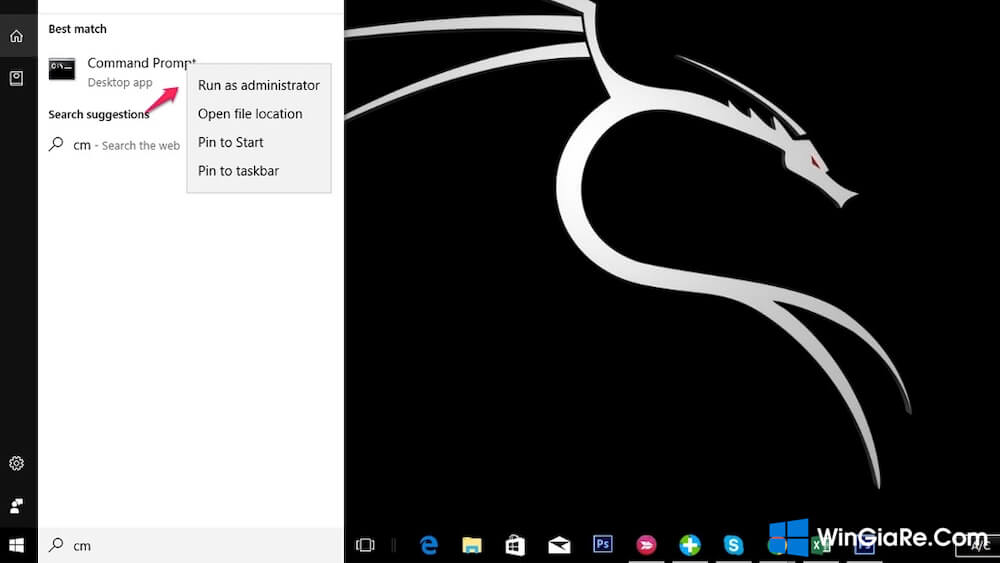
Bước 2: Dựa vào kết quả hiển thị trong cửa sổ Windows Scrip Host để xác định là win xịn hay win lậu.
Nếu trên cửa sổ có hiển thị thông báo: “The machine is permanently activated” thì Windows máy bạn đang xài là win bản quyền chuẩn.
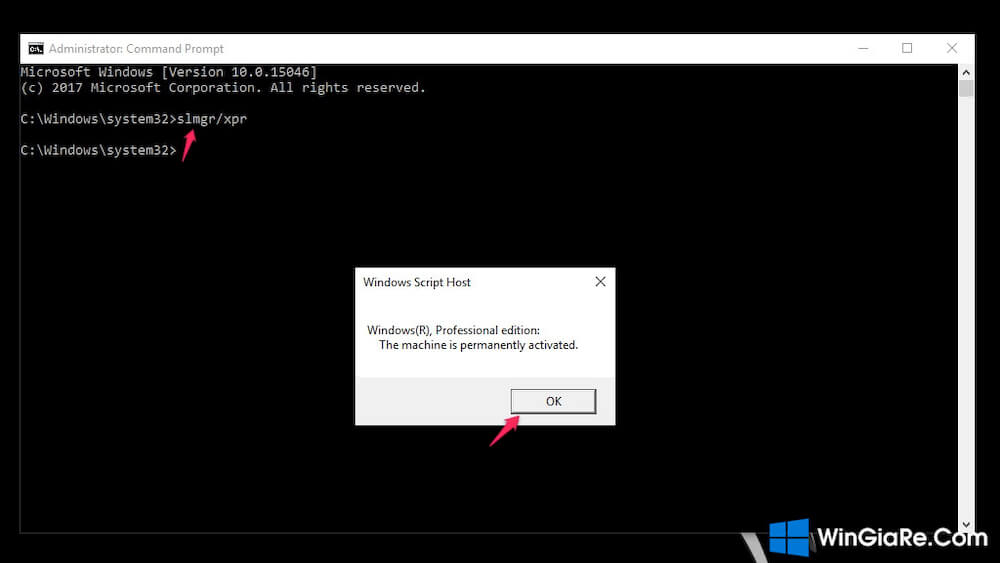
- Nếu thông báo là: “Volume activation will expire ngày/tháng/năm” (ngày/tháng/năm chính là thời hạn sử dụng) thì Win bạn sử dụng là bản có thời hạn. Win này được kích hoạt bằng key dùng thử hoặc bằng Tool Cr@ck nào đó.
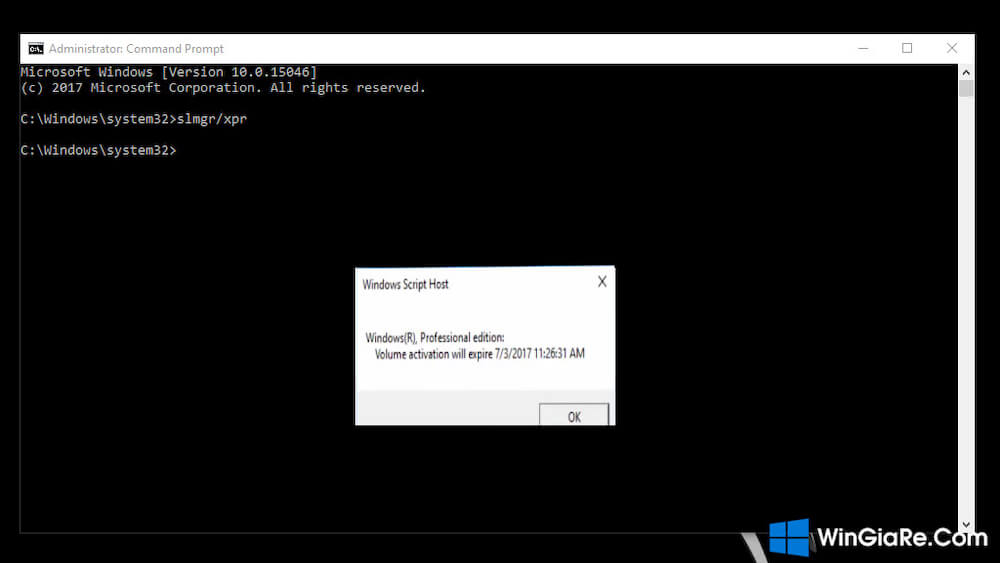
- Hiển thị thông báo là: “Volume activation will expire ngày/tháng/năm” là win có thời hạn
- Nếu hiển thị thông báo là: Error: “Product key not found“ thì Windows chưa được kích hoạt.
Ngoài ra, với những bạn đang sử dụng Windows “lậu” thì khi cập nhật lên Windows 10 vẫn được active bình thường. Bạn hãy thử kiểm tra xem key bạn đang sử dụng có phải bản quyền hay đang dùng thử 180 ngày hay không bằng cách thực hiện theo hướng dẫn sau:
- Mở CMD và nhập lệnh
slmgr.vbs -dlvvà xem kết quả:

Nếu thông báo không hiển thị dòng thử 180 day thì bạn yên tâm sử dụng, Windows bạn đang sử dụng là bản quyền.
- Cách tạo tài khoản Microsoft chi tiết nhất
- Active by phone là gì? Giải đáp các câu hỏi về activate by phone
2 Kiểm tra Win bản quyền với Control Panel
Bước 1: Bạn mở Setting trên màn hình máy tính -> chọn Update and Security -> chọn Activation.
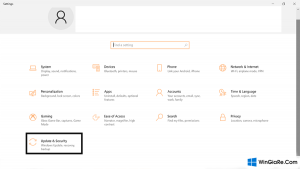
Bước 2: Trong giao diện của mục Activation sẽ hiện lên thông tin về phiên bản Windows của bạn
- Phiên bản Windows không được kích hoạt bản quyền thì màn hình sẽ xuất hiện nội dung Windows is activated by your organization
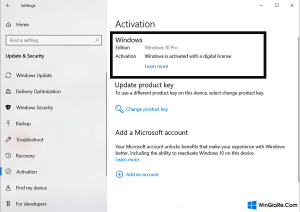
- Phiên bản Windows đã được kích hoạt bản quyền sẽ xuất hiện nội Windows is activated with a digital license (nếu máy tính chưa đăng nhập tài khoản Microsoft) hoặc Windows activated with a digital license linked to your Microsoft account (nếu máy tính đã đăng nhập tài khoản Microsoft)
3 Kiểm tra Windows bản quyền thông qua Window Activation
Bước 1: Bạn click chuột phải vào biểu tượng This PC (My Computer) trên màn hình -> chọn
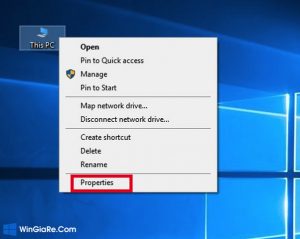
Bước 2: Trong giao diện của System (Hệ thống), bạn kiểm tra việc kích hoạt bản quyền Windows thông qua mục Windows Activation.
Với dòng chữ Windows is activated trên màn hình, phiên bản Windows của bạn đã được kích hoạt bản quyền rồi đó!
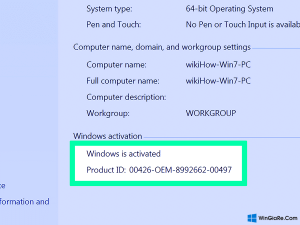
Tạm kết
Như vậy, chỉ cần thực hiện theo các cách trên đây, bạn có thể tự kiểm tra xem phiên bản Windows của mình có bản quyền hay không một cách rất đơn giản. Chúc bạn thành công! Hãy bình luận bên dưới để Win Giá Rẻ biết được trải nghiệm của bạn nhé.
Bài viết cùng chủ đề:
-
3 cách đổi tên máy in trên máy tính Windows 11 chi tiết
-
3 cách gỡ ứng dụng McAfee hoặc Norton trên Windows 11 vĩnh viễn
-
So sánh tài khoản ChatGPT Plus và Copilot Pro: Nên mua gói nào?
-
Cách đổi thanh tìm kiếm từ Bing sang Google trên Microsoft Edge
-
Cách tắt Microsoft Update Office trên Mac
-
Chi tiết cách sao lưu và khôi phục tin nhắn Zalo trên PC!
-
Hướng dẫn cách ghi âm bài thuyết trình trên PowerPoint đơn giản!
-
7 công cụ AI Chat thay thế ChatGPT tốt nhất bạn nên chọn

 Từ khoá phổ biến
Từ khoá phổ biến

 Từ khoá phổ biến
Từ khoá phổ biến






